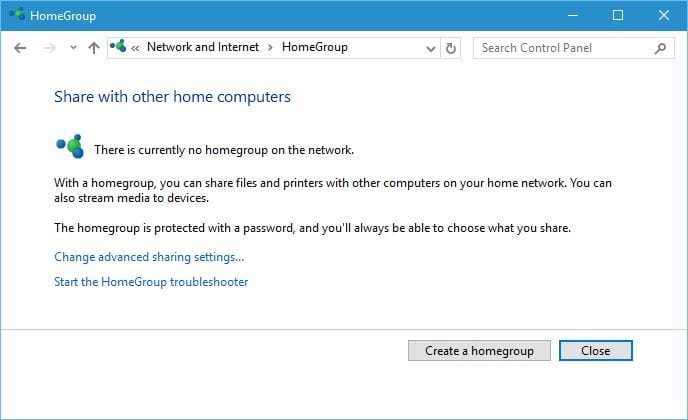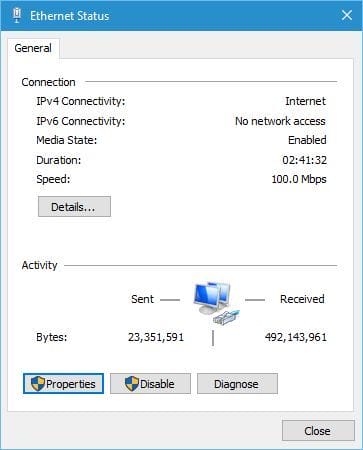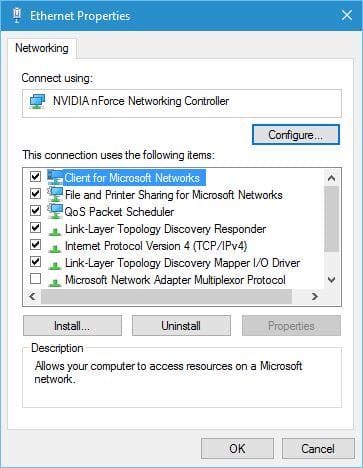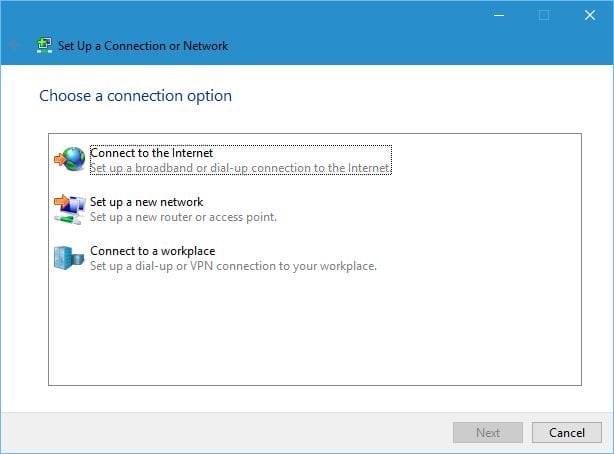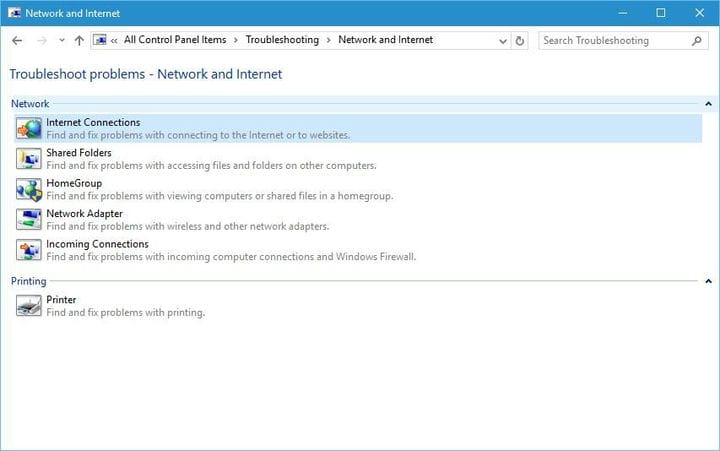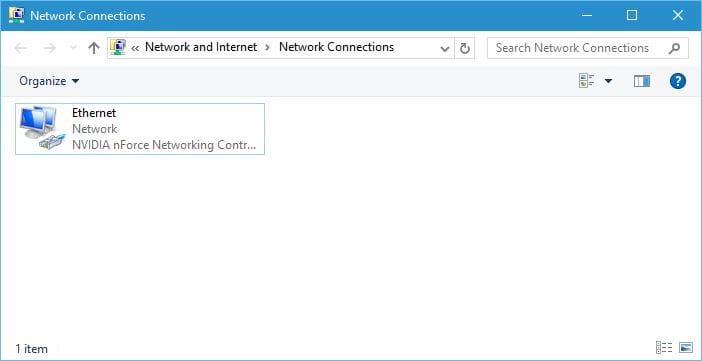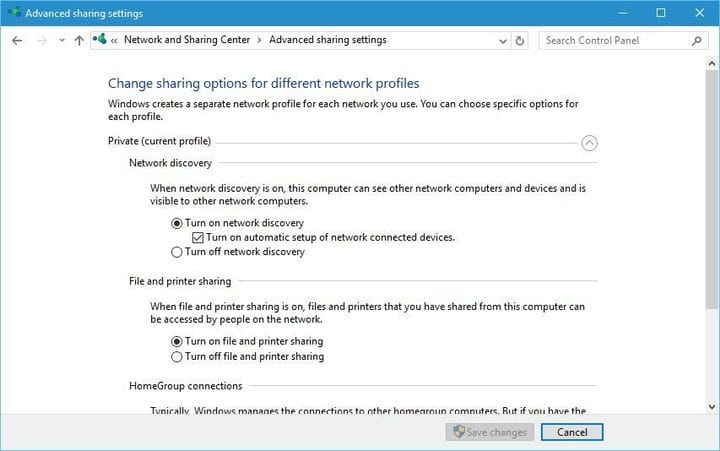Vi svarer: Hva er Network and Sharing Center i Windows 10?
De fleste brukere vet ikke hva de skal gjøre når Windows-søkeboksen mangler. Les denne artikkelen for å lære hvordan du kan få den tilbake i bare et par trinn.
Det første du vil legge merke til når du åpner Nettverks- og delingssenter, er delen Vis dine aktive nettverk.
Denne delen gir deg all viktig informasjon, for eksempel navnet på det nåværende tilkoblede nettverket, samt typen nettverk du er koblet til.
Fra denne delen kan du også opprette hjemmegruppen din ved å klikke Klar til å opprette lenke.
Hjemmegrupper lar datamaskiner i samme nettverk raskt og enkelt dele filer og skrivere, så hvis du har flere datamaskiner koblet til et nettverk, kan det være lurt å opprette en hjemmegruppe.
Deretter er det en koblingsdel, og du kan klikke på tilkoblingen som er oppført der for å se detaljene. For eksempel kan du se hastigheten på nettverkstilkoblingen og antall mottatte eller sendte byte.
Hvis du vil vite mer om tilkoblingen din, er det en Detaljer-seksjon som viser navnet på nettverkskortet, gjeldende IP-adresse, samt MAC-adressen din.
Hvis du vil vite mer om IP-adresser, har vi allerede svart på hva som er en IP-adresse i en av våre tidligere artikler.
På grunn av personvern- og sikkerhetsproblemer anbefaler vi på det sterkeste å sikre nettverket ditt med et pålitelig VPN (Virtual Private Network). Få nå Cyberghost VPN, en leder i VPN-markedet. Den beskytter PCen din mot angrep mens du surfer, maskerer IP-adressen din og blokkerer all uønsket tilgang.
Vi bør også nevne at du kan deaktivere nettverkstilkoblingen din fra dette vinduet ved å klikke på Deaktiver-knappen.
Noen ganger kan nettverkstilkoblingen ha visse problemer, og en av de enkleste løsningene er å deaktivere nettverkstilkoblingen og aktivere den igjen.
Hvis deaktivering av tilkoblingen ikke fungerer, kan du alltid bruke Diagnose-knappen som vil skanne etter problemer og automatisk reparere dem.
Til slutt er det en Egenskaper-knapp som lar deg oppdatere eller fjerne nettverksdriveren og konfigurere nettverksadapteren. I tillegg kan du ved å bruke dette vinduet sette IP-adressen din til å være dynamisk eller statisk i nettverket ditt.
Deretter har vi Endre nettverksinnstillinger. I denne delen kan du opprette en ny forbindelse ved å bruke Sett opp en ny forbindelse eller nettverkslink.
Når du oppretter en ny forbindelse, har du tre alternativer: Koble til Internett, Sett opp et nytt nettverk og Koble til en arbeidsplass.
Avhengig av hva du trenger, trenger du bare å klikke på et av alternativene og følge instruksjonene for å opprette en ny forbindelse.
Hvis du har problemer med nettverksadapteren din, er det en feilsøkingsdel som lar deg automatisk løse forskjellige problemer.
Når du åpner delen Feilsøke problemer, ser du Internett-tilkoblinger, delte mapper, hjemmegruppe, nettverksadapter, innkommende tilkoblinger og skriveralternativer.
Ved å velge ett av disse alternativene, kjører du en feilsøking for et spesifikt alternativ som automatisk skanner og løser problemer for deg.
Feilsøkingsprogrammet kan ikke lastes inn med en feil? Følg denne nyttige veiledningen og fikse den med bare et par enkle trinn.
Det er også flere alternativer tilgjengelig i sidefeltet. Alternativet Endre adapterinnstillinger viser alle nettverkskort du har, og lar deg raskt deaktivere dem, endre navn på dem eller endre noen av innstillingene.
Neste alternativ er Endre avanserte delingsinnstillinger, og dette alternativet lar deg endre hvordan visse nettverksprofiler fungerer.
Du kan for eksempel slå av eller på nettverksoppdagelse, slik at datamaskinen din kan se andre nettverksenheter som er koblet til dette nettverket.
Du kan også slå på eller av deling av filer og skrivere, og endre måten hjemmegrupper fungerer på.
Neste alternativ er Internett-alternativer, og herfra kan du endre forskjellige innstillinger relatert til internettforbindelsen din og Microsoft Edge eller Internet Explorer.
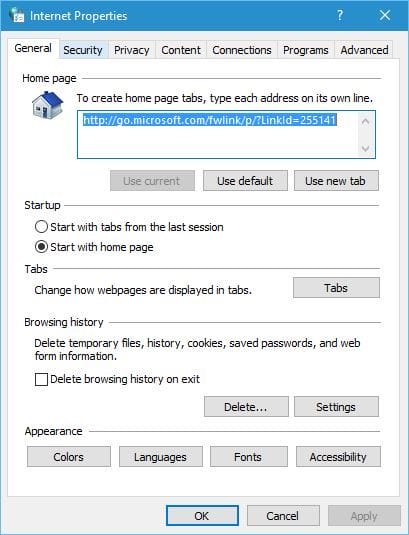 Siste alternativ er Windows- brannmur, og ved å bruke dette alternativet kan du slå Windows-brannmur av eller på, endre brannmurregler eller blokkere bestemte applikasjoner fra å få tilgang til Internett.
Siste alternativ er Windows- brannmur, og ved å bruke dette alternativet kan du slå Windows-brannmur av eller på, endre brannmurregler eller blokkere bestemte applikasjoner fra å få tilgang til Internett.

Network and Sharing Center på Windows 10 lar deg raskt få tilgang til både grunnleggende og avanserte alternativer, og vi håper at du nå bedre forstår hvordan Network and Sharing Center fungerer på Windows 10 etter å ha lest denne artikkelen.
Hvis du har andre spørsmål, kan du gjerne legge dem igjen i kommentarfeltet nedenfor.
LES OGSÅ:
- Fix: Windows 10 kan ikke koble til dette nettverket
- Slik løser du problemer med Windows 10-nettverkskort
- Hvordan endre navn på et nettverk i Windows 10
Redaktørens merknad: Dette innlegget ble opprinnelig publisert i juli 2016 og har siden blitt fullstendig oppdatert og oppdatert for friskhet, nøyaktighet og omfattende.